
时间:2021-01-11 09:17:48 来源:www.win10xitong.com 作者:win10
我们在用电脑的时候会遇到各种莫名其妙的问题,比如今天小编就遇到了Win10系统提示“该文件没有与之关联的问题,即便是很多平时能够独立解决很多问题的网友这次也可能不知道怎么处理Win10系统提示“该文件没有与之关联的问题,那有没有办法可以解决Win10系统提示“该文件没有与之关联的问题呢?其实方法很简单,小编在这里先给出一个解决这个问题的步骤:1、同时按住"win键+R键"打开运行窗口,输入"gpedit.msc"并回车(win键)2、打开本地组策略编辑器后,点击【计算机配置】左侧的‘小三角’展开文件,随后继续按照同样方式展开【Windows设置】-【安全设置】-【本地策略】-【安全选项】就彻底解决这个问题了。Win10系统提示“该文件没有与之关联的问题到底该怎么弄,我们下面一起就起来看看它的具体处理步骤。
小编推荐下载:win10纯净版
操作过程:
1.同时按住“win key r key”打开运行窗口,输入“gpedit.msc”并按回车键(win key显示)
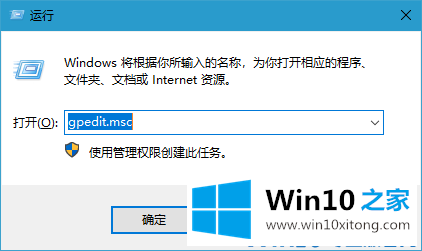
2.打开本地组策略编辑器后,点击【计算机配置】左侧的“小三角”展开文件,然后以同样的方式继续展开【Windows设置】-【安全设置】-【本地策略】-【安全选项】
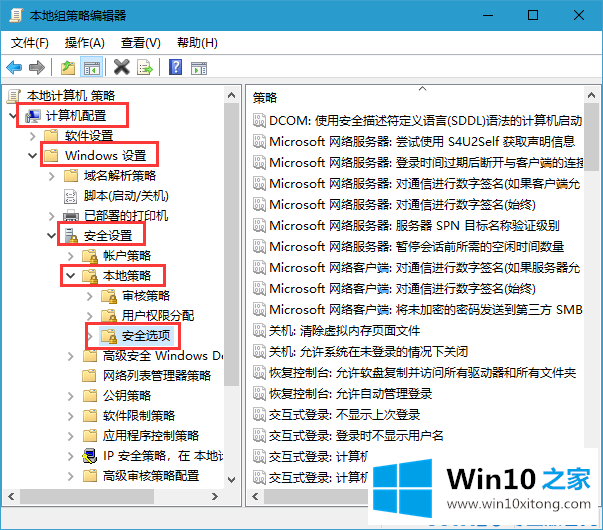
3.然后,直接单击[安全选项],在右侧页面中,找到并双击“用户帐户控制:内置管理员帐户的管理员批准模式”
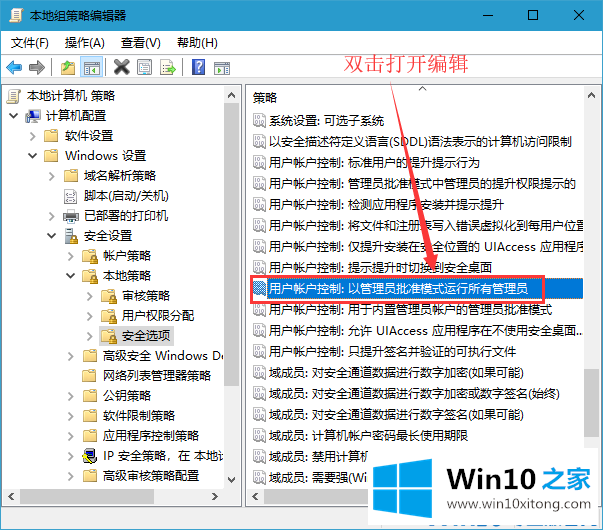
4.在属性页中,将其设置为“已启用”,然后单击“应用”和“保存”,最后重新启动计算机以生效
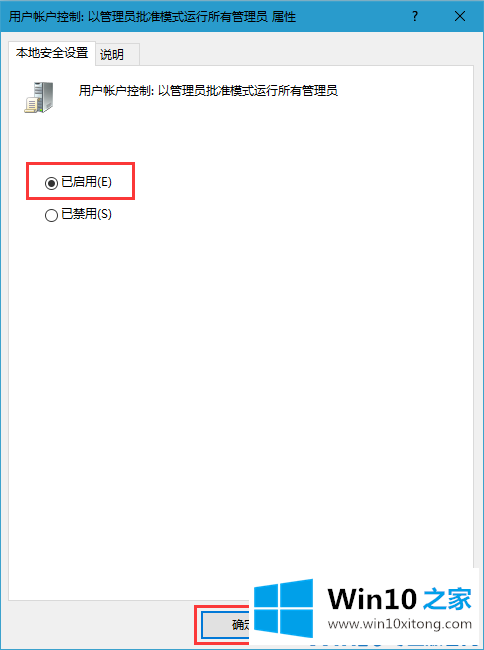
以上是Win10系统提示‘这个文件没有关联的程序来执行这个操作’的解决方案,希望对大家有帮助。
到这里,小编已经把Win10系统提示“该文件没有与之关联的具体处理步骤全部给大家说得很详细了,解决方法很多种,如果你有更好的方法建议,可以给本站留言,谢谢大家。